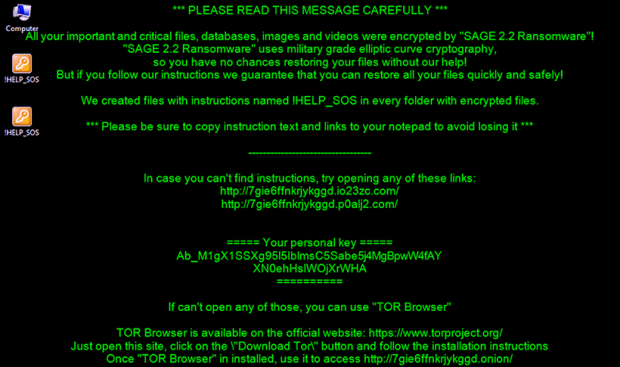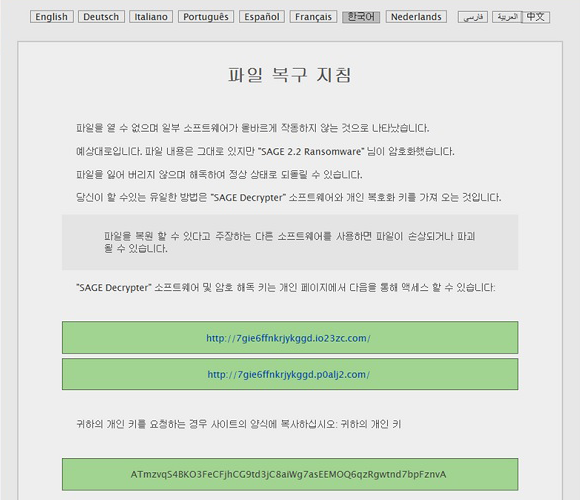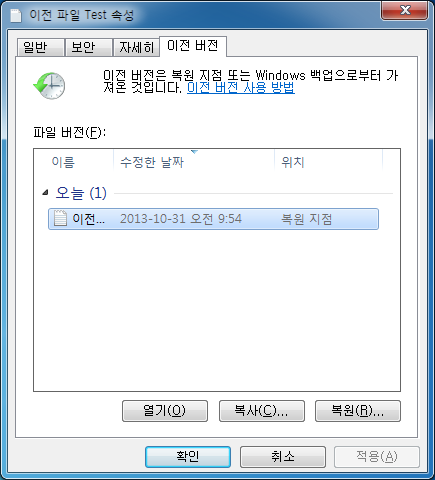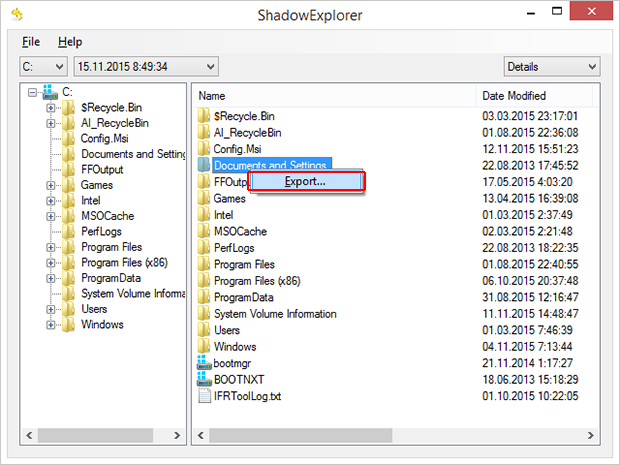SAGE 2.2 랜섬웨어 (Ransomware) 복구 및 제거
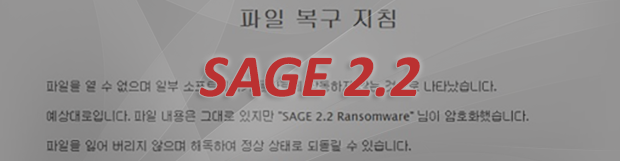
SAGE 2.2 랜섬웨어는 은밀하게 컴퓨터를 공격하고, 피해자의 파일을 잠그기 위해 최고 수준의 암호화를 사용하므로 제거하기 힘든 엄청난 존재입니다.
요즘 날 보안 분석가들은 서로 다른 랜섬 트로이 목마가 적용한 암호화를 여는 데 데 꽤 많은 성공을 거두었습니다. 그러나 이 유리한 추세에도 불구하고, 새로운 SAGE 2.2 랜섬웨어는 열지 못했습니다. 이전 Sage 2.0 버전과 마찬가지로, 새로운 사용자는 ChaCha20 스트림 암호를 사용하여 어떤 데이터에 대한 액세스를 거부합니다. 이 매우 강력한 암호 시스템을 이행하는 것에 있어서 어떠한 오류나 허점이 없으므로, 암호 해독 키를 추출하는 것은 불가능합니다. 암호 알고리즘은 이 랜섬웨어 제품군의 유일한 공통 분모가 아닙니다. 최신 버전을 포함한 모든 버전은 .sage 확장자와 스크램블 된 파일을 항상 첨부합니다. 적절한 파일명은 영향을 받지 않지만, 피해자는 Sample.pdf라는 파일이 Sample.pdf.sage로 변경되는 것을 목격할 수 있습니다.
SAGE 2.2 랜섬웨어 변종에서 관찰된 주목할만한 것 중 하나는 랜섬 노트와 관련되어 있습니다. 이전 버전의 !Recovery_ [random_3_chars] .html 사용법과 다르게, HELP_SOS.hta라는 이름으로 표시되었습니다. 트로이 목마는 이러한 개체를 바탕 화면에 두고, 왜곡된 파일이 있는 모든 폴더에 저장합니다. 맹공격의 데이터 암호화 단계가 완료되면, 감염 개체가 복구 매뉴얼을 자동으로 켭니다. 그리고 윈도우 제목 “암호 해독 지침”과 파일 이름이 일치하지 않게 됩니다. 원래, 이는 언어 선택을 포함한 사용자 설정을 직접 할 수 있게 해주는 응용 프로그램입니다. 그리고, SAGE 2.2는 바탕 화면 배경을 녹색 텍스트가 포함 된 어두운 배경으로 바꿉니다. 이 이미지는 단어가 다른 것을 제외하고 기본적으로 !HELP_SOS.hta 랜섬 노트에 설명 된 메시지를 반복합니다.
내부의 정교함에도 불구하고, SAGE 2.2 랜섬웨어는 구세대 방식으로 배포됩니다. 그리고, ZIP 파일이 첨부된 스팸으로 컴퓨터를 공격합니다. 수신자가 이러한 압축 파일 중 하나를 열면 무해하게 보이는 .doc 또는 .js 파일이 표시됩니다. 나머지 공격 워크 플로우는 의심하지 않는 사용자에게 덫을 놓아서, 실수로 개체를 열게 하고, 페이로드 실행 프로세스를 시작하는 하게 합니다. 최근에 업데이트 된 바이러스 시그니처 데이터베이스가 있는 신뢰할 수 있는 맬웨어 방지 프로그램이 시스템에서 실행되고 있지 않다면, 랜섬웨어가 파괴적인 활동을 시작합니다. 명령 및 제어 서버에서 추가 구성 요소를 다운로드하고, 고정 드라이브 볼륨, 네트워크 드라이브 및 이동식 미디어에서 잠재적으로 중요한 데이터를 검색합니다. 이 은밀한 순회 중에 발견되는 모든 것이 인코딩 대상이됩니다.
SAGE 2.2 랜섬웨어는 인질이된 파일의 암호를 해제하기 위해 $2,000 상당의 비트코인을 요구합니다. 이 값을 지불하기 위해 피해자는 사용자 캐비닛이라는 Tor 보호 페이지를 방문해야합니다. 이 페이지에는 랜섬 값이 두 배가 되기 전에 시간을 카운트 다운하는 시계를 표시합니다. 원래 기한은 7일로 설정됩니다. SAGE 2.2에서는 자동으로 무료 해독기를 사용할 수 없지만, 위협 요소에 돈을 제출하지 않고도 일부 파일을 복구 할 수 있는 몇 가지 팁과 방법이 있습니다.
SAGE 2.2 랜섬웨어 자동 제거 및 데이터 복구
랜섬웨어의 근절은 믿을만한 보안 소프트웨어를 사용하여 효율적으로 실행할 수 있습니다. 자동 정리 기술을 사용하면, 감염의 모든 구성 요소가 시스템에서 완전히 제거됩니다.
- 권장 보안 유틸리티를 다운로드한 후, 컴퓨터 보안 검색 시작 옵션을 선택하여 PC에 악성 개체가 있는지 확인하십시오SAGE 2.2제거기 다운로드
-
스캔을 통해 탐지된 항목 목록이 표시됩니다. 시스템에서 바이러스 및 관련 감염을 삭제하려면 위협 수정을 클릭합니다. 정리 과정의 해당 단계를 완료하면 전염될 일을 완전히 제거할 수 있습니다. 이제 더 큰 도전에 직면해 있습니다 – 데이터를
다시 복구합니다.
SAGE 2.2로 암호화 된 파일 복원하는 방법
해결방법1: 파일 복구 소프트웨어 사용
SAGE 2.2는 귀하의 파일 사본을 만들고 이를 암호화 한다는 것을 아는 게 중요합니다. 그러므로, 원본 파일도 삭제해야 합니다. 제거된 데이터를 복원할 수 있는 애플리케이션이 있습니다. 이와 같은 목적으로 데이터 복원Pro와 같은 도구를 활용하실 수 있습니다. 랜섬웨어의 최신 버전은 여러 덮어 쓰기와 보안 삭제를 적용하는 경향이 있지만, 이러한 방법은 시도할 가치가 있습니다.
Stellar Data Recovery Professional 다운로드
해결방법 2: 백업 사용
무엇보다, 먼저 파일을 복구하는 것이 가장 좋은 방법입니다. 하지만, 컴퓨터에 저장된 정보를 백업한 경우에만 적용됩니다. 그렇게 하여, 사전 숙고로 이익을 얻으세요.
해결방법 3: 섀도우 볼륨 복사본 사용하기
알 수 없는 경우, 운영 체제는 시스템 복원이 컴퓨터에서 활성화 되어있는 한 모든 파일의 섀도 볼륨 복사본이라 합니다. 복원 지점은 지정된 간격으로 생성되기 때문에 그 순간에 나타나는 파일의 스냅샷도 생성됩니다. 해당 방법으로 파일의 최신 버전을
복구할 수 없습니다. 하지만 확실히 시도할 만한 가치가 있습니다. 워크플로우는 다음과 같은 두 가지 방법으로 수행할 수 있습니다: 수동 및 자동 솔루션 사용법이 있습니다. 우선 수동 프로세스를 살펴보겠습니다.
이전 버전 기능을 사용
윈도우 운영체제는 이전 버전의 파일을 복구하기 위한 옵션을 표준으로 제공합니다. 그것은 폴더에도 적용할 수 있습니다. 파일이나 폴더를 마우스 오른쪽 버튼으로 클릭하고, 속성을 선택한 다음 이전 버전이라는 탭을 클릭합니다. 버전 영역에 파일
및 폴더의 백업사본 목록과 함께 그 날짜와 시간이 표시됩니다. 지정할 수 있는 새 위치로 항목을 복원하려면 최신항목을 선택하고 복사 버튼을 클릭합니다. 복원 버튼을 클릭하면, 해당 항목이 원래 위치로 복원됩니다.ShadowExplorer 도구의 적용
이 방법을 이용하면 수동적인 방법이 아니라 자동으로 파일 및 폴더의 이전 버전을 복원할 수 있습니다. 우선,
ShadowExplorer 프로그램을 다운로드하고 설치합니다. 그것을 실행한 다음, 드라이브 이름과 파일 버전이 만들어진 날짜를 선택합니다. 복구하려는 폴더나 파일을 마우스 오른쪽 버튼으로 클릭하고 내보내기 옵션을 선택합니다. 데이터가 복구되어야 하는 위치를 지정하면 됩니다.
SAGE 2.2 랜섬웨어가 완전히 제거되었는지 확인합니다
다시 말씀드리건대, SAGE 2.2 제거 자체가 귀하의 개인 파일의 해독으로 이어지지는 않습니다. 위에 강조된 데이터 복원 방식은 트릭이 될 수도 또는 안 될 수 있지만, 랜섬웨어 자체가 컴퓨터 내부에 속해있지 않습니다. 그런데 이는 종종 다른 악성코드와 함께 오기 때문에, Windows 레지스트리와 기타 위치 내에 남아 있는 바이러스 및 관련 위협의 유해한 잔해가 남아 있는지 확실히 확인하기 위해 자동 보안 소프트웨어로 시스템을 반복적으로 스캔하셔야 합니다.